Apple iPhone: Das Apple iPhone ausschalten
Lerne, wie du das iPhone über verschiedene Wege ausschalten kannst.
Von Simon Gralki · Veröffentlicht am
Lerne das mobile Betriebssystem iOS auf deinem Apple iPhone Schritt für Schritt mit unseren iPhone Anleitungen kennen.
Apple bietet auf den iPhone-Smartphones mit iOS 15 zwei Möglichkeiten das Gerät auszuschalten. Zum einen mit der gewohnten Tastenkombination und zum anderen über die Einstellungen selbst. Wie es funktioniert, zeigen wir in diesen Anleitungen.
Auch wenn es den meisten iOS-Nutzern nicht wichtig vorkommt, wird jeder früher oder später damit konfrontiert, das iPhone ausschalten zu müssen. Die gewohnte Aktion ist dann, den Power-Button zu halten, woraufhin man allerdings nur von Siri begrüßt wird.
Um das iPhone auszuschalten gibt es zwei Methoden, die man kennen sollte. Einmal die Tastenkombination des Leiser- und Power-Buttons und, für den Fall, dass die Tasten nicht funktionieren sollten, der Weg über die allgemeinen Einstellungen.
Der positive Nebeneffekt des Ausschaltens ist, dass Hintergrundprozesse beendet, etwaige Installationen abgeschlossen, der System-Cache geleert und zudem eine Ruhephase für den Akku eingeräumt wird, was sich positiv auf die maximale Lebensdauer und die Höchstleistung auswirkt.
Ausschalten über das Menü
Eine bequeme Möglichkeit das Apple iPhone auszuschalten funktioniert über die Einstellungen. In nur drei Schritten kann das iPhone ohne Tastenkombination ausgeschalten werden. Funktioniert aber nur dann, wenn das iPhone auch bedienbar ist.


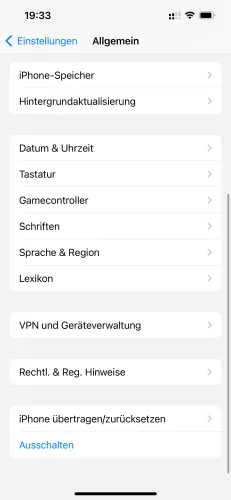

- Öffne die Einstellungen
- Tippe auf Allgemein
- Tippe auf Ausschalten
- Wische nach rechts um das iPhone auszuschalten
Mit Tastenkombination ausschalten
Neben dem Ausschalten über die Einstellungen, können wir das iPhone auch über eine Tastenkombination ausschalten. Dazu muss die Seiten- und Leisertaste für zwei Sekunden gleichzeitig gedrückt werden. Im Anschluss öffnet sich das gewohnte Menü, über dass wir das Apple iPhone ausschalten können.


- Drücke und halte die Seiten- und Leisertaste
- Wische den Regler nach rechts, um das iPhone auszuschalten
Häufig gestellte Fragen (FAQ)
Wie kann man iPhone ausschalten ohne Knopf?
Sollten die Lautstärkeknöpfe oder der Power-Button des iPhones nicht funktionieren, kann das Gerät auch über die allgemeinen Einstellungen ausgeschaltet werden. [Anleitung]
Was tun, wenn iPhone sich nicht ausschalten lässt?
Um einen Neustart oder das Ausschalten des iPhones zu erzwingen, muss kurz die Lautertaste, danach kurz die Leisertaste gedrückt und dann der Power-Button gehalten werden, bis der Bildschirm schwarz bleibt.
Wird die Taste länger gehalten, startet das iPhone neu.
Wie kann man das iPhone ohne Touch ausschalten?
Um das iPhone ohne die Bedienung des Bildschirms beziehungsweise Touchscreens auszuschalten, muss die folgende Tastenkombination gedrückt werden:
- kurz die Lautertaste
- kurz die Leisertaste
- danach den Power-Button halten







